Photoshop给偏黄色美女肤色校色效果
- 格式:doc
- 大小:30.50 KB
- 文档页数:8
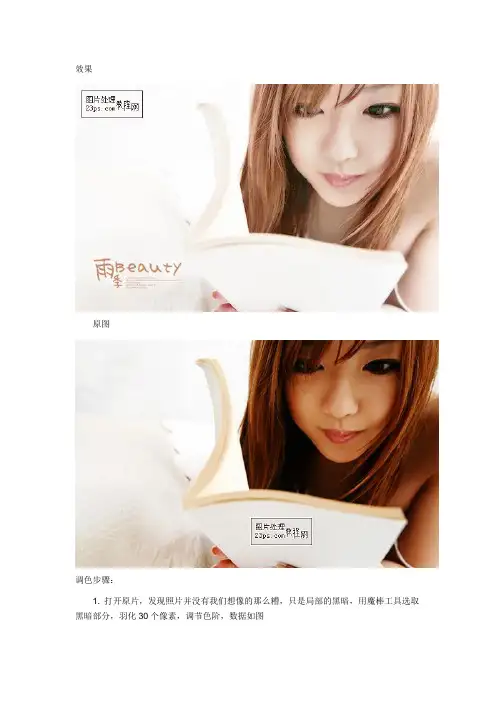
效果
原图
调色步骤:
1. 打开原片,发现照片并没有我们想像的那么糟,只是局部的黑暗,用魔棒工具选取黑暗部分,羽化30个像素,调节色阶,数据如图
2.新建一层,将其填充为白色,图层模式为柔光,不透明度为56%,现在,MM是不是白了点?
3.新建一层,盖印图层,做降噪处理,这里笔者用的是Portraiture滤镜,也可以用高斯模糊,注意不要磨过了
4.我们发现MM肤色偏黄,打开色相/饱和度对话框,用吸管吸取MM皮肤较黄的地方,将其饱和度降为-28
5.继续调选取颜色,使其肤色变的红润
6.MM的脖子比较暗,新建一层,模式为柔光,不透明度为50%,用白色的柔角画笔擦出较暗的部分
7.新建一层,模式为颜色,不透明度为40%,用值为ffc1a3的前景色填充头发部分
8.盖印图层,执行应用图像命令,数据如图
9.加上文字,做最后细节调整,完工。
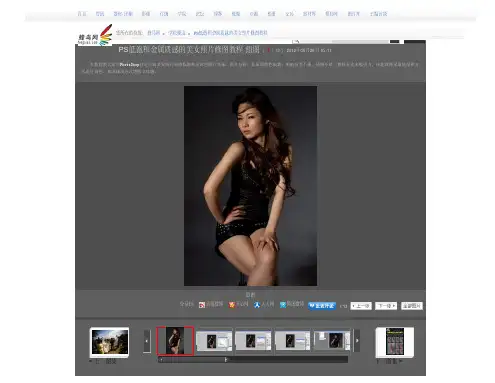

PS暗黄肌肤变白皙肌肤调色教程1、打开需要的素材,将“背景”图层拖拽至“图层”面板中创建新图层按钮上,得到“背景副本”图层。
2、在“图层”面板中将“背景副本”图层的混合模式更改为“滤色”,不透明度调整为50%,得到如下效果图。
3、选择工具箱中的套索工具,在图像中沿人物皮肤边缘绘制选区。
4、按快捷键Shift F6,弹出“羽化选区”对话框,设置羽化半径,设置完毕后单击“确定”按钮。
5、单击“图层”面板中创建新的填充或调整图层按钮,在弹出的下拉菜单中选择“曲线”选项,在“调整” 面板中设置参数。
6、选择“曲线1”调整图层的图层蒙版缩略图,将前景色设置为黑色,选择工具箱中的画笔工具,在其工具选项栏中设置合适大小的柔角笔刷,并将其不透明度设置为10%,在人物除皮肤外的其他部位进行涂抹,得到如下效果图。
7、按住Ctrl键单击“曲线1”调整图层缩略图调出其选区,单击“图层”面板中的创建新的填充或调整图层按钮,在弹出的下拉菜单中选择“色彩平衡”选项,在“调整”面板中设置参数。
8、选择“色彩平衡1”调整图层的图层蒙版缩略图,将前景色设置为黑色,选择工具箱中的画笔工具,在其工具选项栏中设置合适大小的柔角笔刷,并将其不透明度设置为10%,在人物除皮肤外的其他部位进行涂抹,得到如下效果图。
9、单击“图层”面板中的创建新图层按钮,新建“图层1”,按住Ctrl键单击“通道”面板中的“红”通道缩略图,调出其选区,切换回“图层”面板,得到如下效果图。
10、将前景色设置为白色,按快捷键Alt Delete 填充前景色,取消选择。
11、在“图层”面板中将“图层1”的不透明度设置为15%。
12、单击“图层”面板中的添加图层蒙版按钮,为“图层2”添加图层蒙版,将前景色设置为黑色,选择工具箱中的画笔工具,在其工具选项栏中设置合适大小的柔角笔刷,并将其曝光度设置为10%,在人物除皮肤外的其他部位进行涂抹,得到如下效果图。
13、按快捷键Ctrl Shift Alt E盖印可见图层,得到“图层2”,选择工具箱中的加深工具,在其工具选项栏中设置合适大小的柔角笔刷,并将其不透明度设置为10%,在人物的五官处进行涂抹。
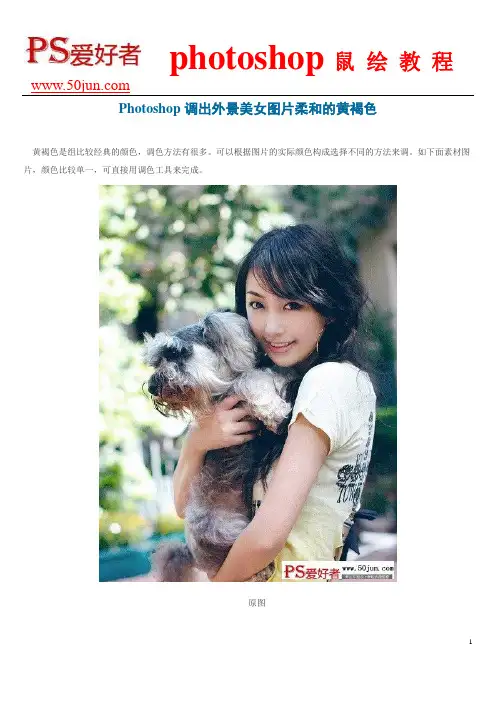
Photoshop调出外景美女图片柔和的黄褐色
黄褐色是组比较经典的颜色,调色方法有很多。
可以根据图片的实际颜色构成选择不同的方法来调。
如下面素材图片,颜色比较单一,可直接用调色工具来完成。
原图
最终效果
1、打开照片,复制一层,创建可选颜色调整图层,分别调整黄/绿/青/中性色,这一步是调整背景,使其变为统一色彩,参数如图,效果如图。
2、按CTRL+J复制一层可选颜色调整图层,加强下色彩调整强度,效果如图。
3、新建空白图层,按CTRL+SHIFT+ALT+E盖印空白图层,执行:图像-自动对比度,这一步是通过软件预设的工具调整照片中的明暗对比度,效果如图。
4、新建空白图层盖印空白图层,按CTRL+SHIFT+ALT+2调出高光选区,新建空白图层并填充褐色#665354,调整图层的不透明度为50%,效果如图。
5、新建空白图层并盖印图层,设置图层的混模式为柔光,图层的不透明度为50%,效果如图。
6、创建曲线调整图层,调整RGB/蓝,为照片提高亮度及增加蓝调,参数如图,效果如图。
7、新建空白图层,并填充与背景相同的褐色,并添加图层蒙板,用画笔擦去不需要的部分,效果如图。
8、创建色彩平衡调整图层,分别调整阴影/中间调/高光,这一步是使照片我色彩变的稍微淡一些,参数如图,效果如图。
9、新建空白图层,并填充黑色,为照片制作暗角部分,效果如图。
10、对照片进行锐化处理,参数自定。
再对人物进行简单的磨皮,修饰细节完成最终效果。
最终效果:。
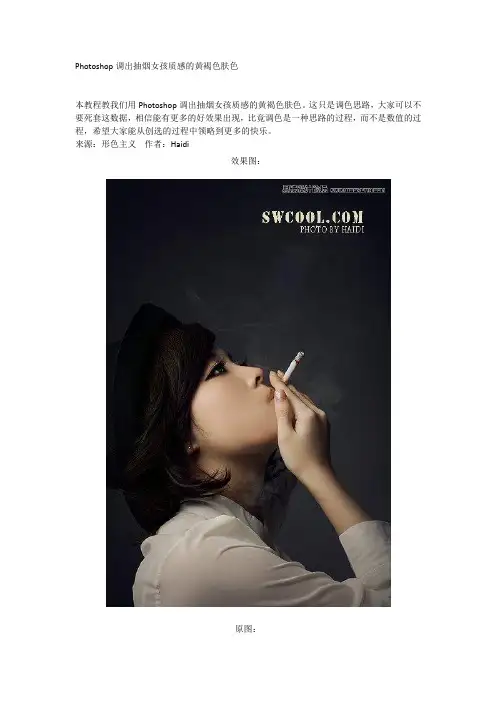
Photoshop调出抽烟女孩质感的黄褐色肤色
本教程教我们用Photoshop调出抽烟女孩质感的黄褐色肤色。
这只是调色思路,大家可以不要死套这数据,相信能有更多的好效果出现,比竟调色是一种思路的过程,而不是数值的过程,希望大家能从创选的过程中领略到更多的快乐。
来源:形色主义作者:Haidi
效果图:
原图:
教程:
1、复制背景层,这是个很不错的习惯,由于原图比较好,我只想提点反差,绿色通道的信
息比较丰富,于是我载入绿色通道调用色阶调整层进行调整,
可能有人会问为什么不直接调色阶而要载入绿色通道的选区来调,我只想说这样可以保护到
暗部不参加调整,参考如下:
2、还是刚才绿色通道的选区,个人认为整个人物的肤色都在绿通道选区中,建立色阶调整
层,参考如下:
3、颜色都是慢慢调整出来的,大家看着好像是变化不大,但最后的结果总来自于这细微的
调整,包相饱和度参教考如下:
4、建立可选颜色调整层,参考如下:
5、还是用绿色通道的选区,建立曲线调整层,参考如下:
6、亮度对比度调整层,这是加暗角的层,方法太多,个人有不同的习惯,具体就不多讲了,
见图中蒙版:
7、还是建立可选颜色调整层调整黑值,参考如下:
8、建立色彩平衡调整层做高光和阴影的细微调整,参考如下:
9、曲线调整整体的反差,借用蒙版擦出死黑的地方,参考如下:
10、盖印全部层,用减速淡工具把眼神光慢慢的擦出来,流早不要太大,选中间调。
11、烟的火光两个层渲染,参考如下:
最后的修饰,皮肤处理可以用图章工具结合外挂的磨皮滤镜来完成,图章的模式也很重要,比如变亮和变暗模式可以处理人物的阴影和高光,
处理完后可能皮肤会更白晰一些。
完成最终效果!。
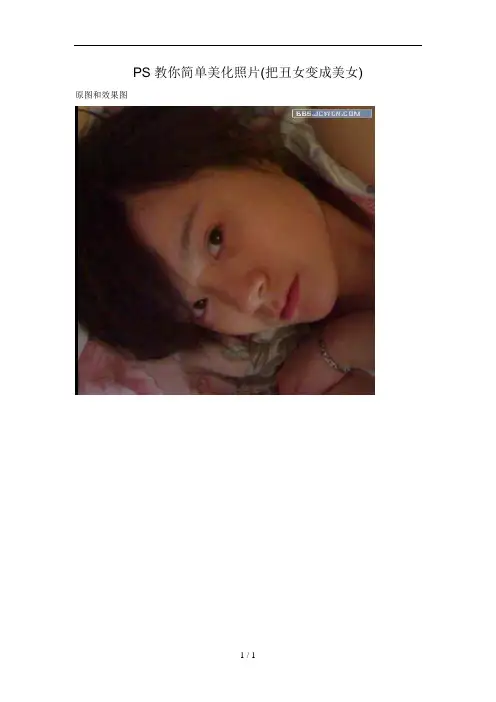
PS教你简单美化照片(把丑女变成美女) 原图和效果图视频图一般都有相素低,偏色重,躁点多,等特点。
所以处理时先要把偏色调一下,首先看这张图,颜色偏黄,燥点重,显得MM的皮肤很差。
这样我们就看出来步骤了,先要把偏色搞正,接着要磨皮。
1.复制一层图层,图象-----调整-----自动颜色(自动对比度,自动色阶----这两个自己选择,用自己的眼睛去辨别效果)(自动颜色后不是这样效果,这里面加了一些曲线与饱和度的调法,不过,我忘记怎么调的了,,哈哈,就是这个意识,大家按自己的感觉适当调整就好了)2,开始磨皮,如果你不会磨皮的话,简单的方法就是用模糊工具避开眼眉口涂一下也可以,我这里讲一种比较好控制中等难度的调法。
单击快速蒙板工具点画笔工具,颜色黑色在MM的脸上涂抹,避开头发,眉毛,眼睛,口,还有鼻孔和鼻翼两侧这里有个问题要注意一下,边缘部分,要把画笔降低透明度,这样出来的效果就不会太硬。
免得最后扣完,像面具一样。
画错的地方用橡皮檫工具搽除。
检查涂匀后,退出蒙板,这时会出现选区,羽化2相素。
反选CTRL+J这时MM的面皮就出现在新的一层里,,有没有感到很恐怖,美女画皮/////滤镜---模糊---高斯模糊,哈哈,MM变漂亮喽,数值嘛,,自己看喽,效果很直观的,要是觉得假,就调小一点,喜欢梦幻一点的感觉,就大一点。
这里就不多说了。
3.接着开始修饰MM的五官。
接着调MM的眼睛。
调眼睛主要用到加深,减淡,黑色画笔,锐化等工具。
将MM的眼睛放大。
用减淡工具反复点眼睛的眼白部分,记得把数值挑低一点。
这样比较好掌握,反复放大缩小看看效果,免得调过了。
用加深工具点眼睛黑色的部分(嘿嘿,我不知道该叫什么,瞳孔么?),如果MM的眼睛小,可以适当放大眼黑部分的区域,这样可以有大眼睛效果。
新建一层,用黑色画笔(透明度不超过30%)画出MM的眼线和睫毛,会化妆的女孩子一定知道眼线和睫毛膏的画法,就不多说了,男同胞们要是不会画,就把眼睛放大,一点点的点好了。
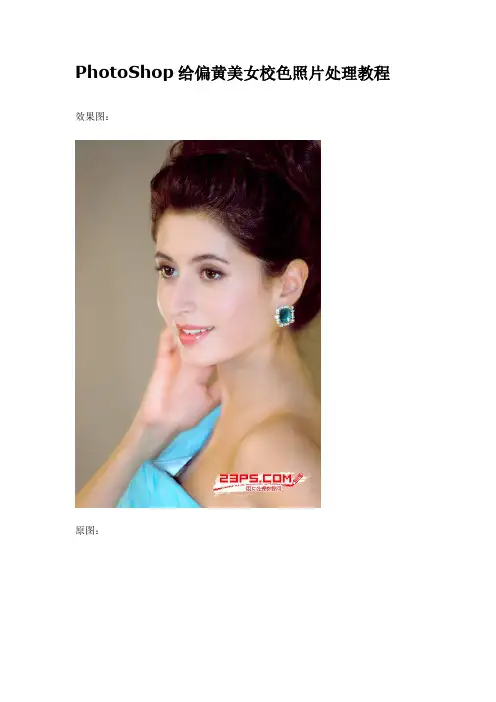
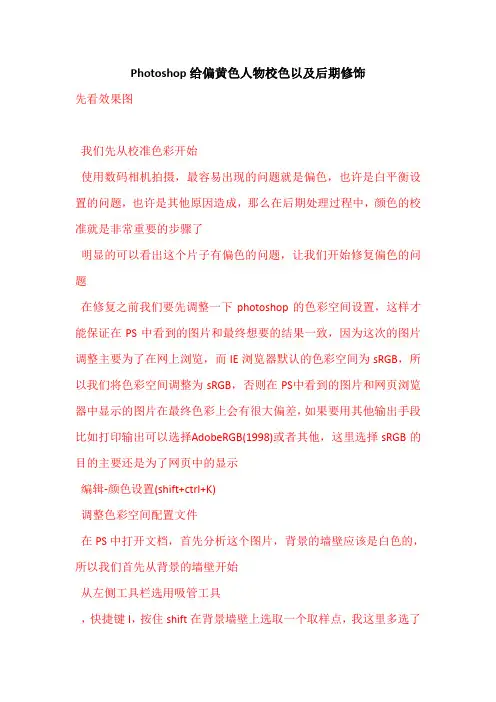
Photos hop给偏黄色人物校色以及后期修饰先看效果图我们先从校准色彩开始使用数码相机拍摄,最容易出现的问题就是偏色,也许是白平衡设置的问题,也许是其他原因造成,那么在后期处理过程中,颜色的校准就是非常重要的步骤了明显的可以看出这个片子有偏色的问题,让我们开始修复偏色的问题在修复之前我们要先调整一下pho toshop的色彩空间设置,这样才能保证在PS中看到的图片和最终想要的结果一致,因为这次的图片调整主要为了在网上浏览,而IE浏览器默认的色彩空间为sR GB,所以我们将色彩空间调整为sRGB,否则在PS中看到的图片和网页浏览器中显示的图片在最终色彩上会有很大偏差,如果要用其他输出手段比如打印输出可以选择A d obeR GB(1998)或者其他,这里选择sR GB 的目的主要还是为了网页中的显示编辑-颜色设置(shift+ctrl+K)调整色彩空间配置文件在PS中打开文档,首先分析这个图片,背景的墙壁应该是白色的,所以我们首先从背景的墙壁开始从左侧工具栏选用吸管工具,快捷键I,按住shif t在背景墙壁上选取一个取样点,我这里多选了几个设完取样点后我们要注意的是右边信息面板里的R GB参数,如果是做为纯色的白,那么RGB数值应该为255/255/255,如果是中性的灰色调,则RGB三个数值应该是相同数值在这图里我们看到,B的数值,也就是蓝色明显要低于R G也就是红绿的数值,我们下一步就来进行调整点击调整,选择曲线,建立一个曲线调整图层首先从刚才的分析蓝色通道数值偏低,我们在曲线面板里选择蓝色通道选上图红色圆圈里的图标,然后在图片中点选刚才的取样点1,可以看到在蓝通道的曲线上面获得了这个取样点的位置看着信息面板上取样点1的数值,调整蓝通道的曲线,提高B通道的数值这里我们看到红色通道数值有点儿低,我们用同样的方法使RG B三个通道的数值尽量一致,这里我们把取样点1的数值都调到了236 让我们看看现在图片色彩的情况经过调整后的色彩要好了很多,但是我觉得皮肤的颜色还不是太好,所以下一步我们再对皮肤色彩进行一下调整根据phot oshop官方的教材上的建议,对于人像的皮肤应该符合如下的一个条件,下面这段可能有点儿枯燥,不过实际操作起来其实没那么麻烦先讲原理,对于人像的肤色,建议对于取样点的CMY K颜色数值应该满足C=1/3~1/5 的M或YM和Y要尽可能接近K=0看起来有点儿麻烦,其实所谓的C MY K是应用于4色印刷上的色彩,也就是青色C y a n、品红色Mag enta、黄色Yellow。
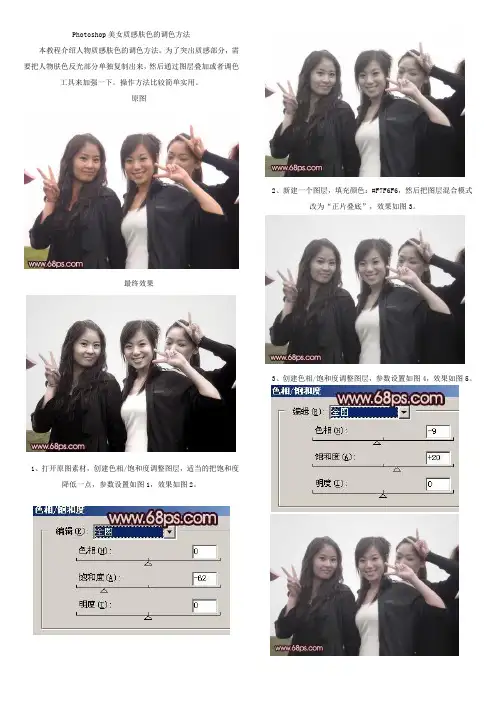
Photoshop美女质感肤色的调色方法
本教程介绍人物质感肤色的调色方法。
为了突出质感部分,需要把人物肤色反光部分单独复制出来,然后通过图层叠加或者调色工具来加强一下。
操作方法比较简单实用。
原图
最终效果
1、打开原图素材,创建色相/饱和度调整图层,适当的把饱和度
降低一点,参数设置如图1,效果如图2。
2、新建一个图层,填充颜色:#F7F6F6,然后把图层混合模式
改为“正片叠底”,效果如图3。
3、创建色相/饱和度调整图层,参数设置如图4,效果如图5。
4、创建亮度/对比度调整图层,参数设置如图6,确定后只保留人物部分,其它地方用黑色画笔擦掉,效果如图7。
5、创建曲线调整图层,稍微调白一点,参数设置如图8,效果
如图9。
6、新建一个图层,按Ctrl + Alt + Shift + E盖印图层,简
单的给人物磨下皮,效果如图10。
7、创建可选颜色调整图层,参数设置如图11,效果如图12。
8、新建一个图层,盖印图层,然后用套索工具选区中间人物脸部高光部分,如图13,按Ctrl + Alt + D羽化,数值为3,确定后按Ctrl + J把选区部分复制到新的图层,然后把图层混合模式改为“叠加”,效果如图14。
这样增加人物脸部的质感。
9、其他人物的处理方法相同,人物手部及皮肤部分也可以这
样处理。
大致效果如图15。
10、新建一个图层,盖印图层,适当的锐化一下本教程使用
Topaz滤镜锐化,大致效果如图16。
11、最后整体调整下色彩,再修饰下细节部分,完成最终效果。
出自:68ps。
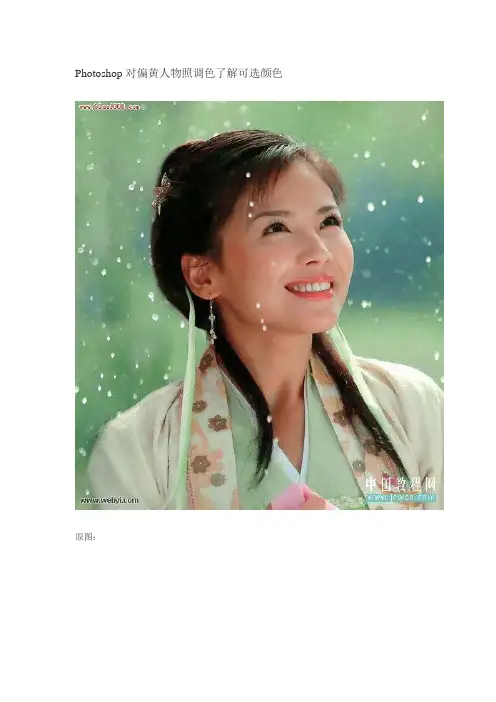
Photoshop对偏黄人物照调色了解可选颜色原图:1. 当然是打开素材了(素材在最下面),然后选择吸管工具,快捷键为I。
然后在人脸上选择几处采样点(按住shift设置采样点,最多可以设置4个采样点)。
可参考图1,选在人脸上。
然后打开信息调板,如果没有显示出来可以选择窗口然后从窗口下面调出该调板(图2)。
注意此时颜色显示为rgb模式下的数值,点开吸管旁边的小三角选择校样颜色(图3)将所设置的点均显示为cmyk模式。
此时采样点的数值如图4所示。
2.如图素材所示显然该素材偏色了。
一般情况下(菜鸟见解,望高手拍砖)人脸的cmyk值有一定的关系。
c的值一般为m的1/2到1/3之间,y的值稍微大于m的值。
这个关系可以帮助校正偏色和对人物进行调色。
3.在调板下方选择可选颜色工具(图5),选择黄色设置如图6所示,可以看到此时cmyk 的关系约满足了2中所介绍的关系,人脸得到了校正。
4.稍微将图像变亮些。
如图7所示可以添加曲线调整图层。
后面大家可以慢慢调哈。
效果如下,可以进一步进行调整。
将所设置的点均显示为cmyk模式。
此时采样点的数值如图4所示。
2.如图素材所示显然该素材偏色了。
一般情况下(菜鸟见解,望高手拍砖)人脸的cmyk值有一定的关系。
c的值一般为m的1/2到1/3之间,y的值稍微大于m的值。
这个关系可以帮助校正偏色和对人物进行调色。
3.在调板下方选择可选颜色工具(图5),选择黄色设置如图6所示,可以看到此时cmyk 的关系约满足了2中所介绍的关系,人脸得到了校正。
4.稍微将图像变亮些。
如图7所示可以添加曲线调整图层。
后面大家可以慢慢调哈。
效果如下,可以进一步进行调整。
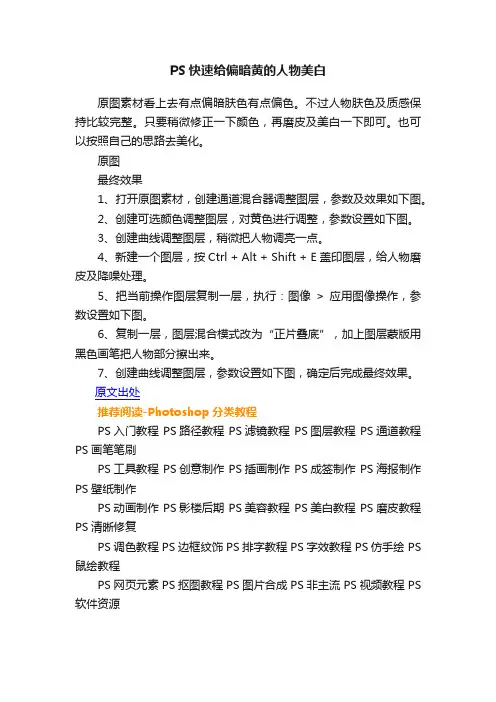
PS快速给偏暗黄的人物美白
原图素材看上去有点偏暗肤色有点偏色。
不过人物肤色及质感保持比较完整。
只要稍微修正一下颜色,再磨皮及美白一下即可。
也可以按照自己的思路去美化。
原图
最终效果
1、打开原图素材,创建通道混合器调整图层,参数及效果如下图。
2、创建可选颜色调整图层,对黄色进行调整,参数设置如下图。
3、创建曲线调整图层,稍微把人物调亮一点。
4、新建一个图层,按Ctrl + Alt + Shift + E 盖印图层,给人物磨皮及降噪处理。
5、把当前操作图层复制一层,执行:图像> 应用图像操作,参数设置如下图。
6、复制一层,图层混合模式改为“正片叠底”,加上图层蒙版用黑色画笔把人物部分擦出来。
7、创建曲线调整图层,参数设置如下图,确定后完成最终效果。
原文出处
推荐阅读-Photoshop分类教程
PS入门教程PS路径教程PS滤镜教程PS图层教程PS通道教程PS画笔笔刷
PS工具教程PS创意制作PS插画制作PS成签制作PS海报制作PS壁纸制作
PS动画制作PS影楼后期PS美容教程PS美白教程PS磨皮教程PS清晰修复
PS调色教程PS边框纹饰PS排字教程PS字效教程PS仿手绘PS 鼠绘教程
PS网页元素PS抠图教程PS图片合成PS非主流PS视频教程PS 软件资源。
Photoshop处理照片调整偏黄色照片(1)
Photoshop处理照片:调整偏黄色照片(1)
原图:
效果图:
步骤1.这张图严重偏黄,在通道可以看出,蓝通道几乎没有有用的信息
还原这张图几乎是不可能的了,所以我们尽量来美化它2.既然蓝通道没什么信息,只好用绿通道代替蓝通道快捷键"ctrl+2" 使绿通道为编辑状态(CS4 中,快捷键是"ctrl+4".当然,也可以用鼠标左键点击绿通道) "ctrl+A" 全选,
"ctrl+C" 复制然后"ctrl+3" 使蓝通道为编辑状态, "ctrl+V" 把绿通道的信息复制粘贴到蓝通道里
3.可以看到,复制通道过后,人物的肤色变得深洋红
而一般肤色是偏向橘黄或黄色带点红的背景的颜色也显得
偏暗,所以之后就需要慢慢调色4.加个"色彩平衡"调整层,降低下洋红[中间调: 0, +18, +7 . 数值仅参考,以下中括号内的数值皆为参考,自己可按实际情况尝试.]
5.加"曲线"调整层,把暗的地方提亮点
6.加"可选颜色"调整层,重点把肤色红色部分,调黄调亮,向正常肤色靠拢[ +14, -10, +30, -40 ]
7.这样,颜色得到了部分改善,不过还显得不够鲜艳亮丽
8.新建一个空白图层,"ctrl+alt+shift+E" 盖印可见图层。
Photoshop调出人物金黄色质感肤色本教程调色虽然不是很华丽,不过在特殊的场合是非常合适的。
大致调色过程:先给人物部分磨皮处理,然后适当调好图片的层次感。
后面就开始调色,调色先调好整体,再对单个人物进行调色处理。
图1:原图图2:最终效果1、打开原图复制一层,对其进行处理皮肤上的瑕疵,使之看起来更加细腻。
图3:2、复制处理后的图层,把此图层的图层模式改为”柔光”。
图4:柔光3、由于图像色调偏红,对其进行调整”色相饱和度—全图”,调成偏黄的色调。
图5:4、原图光线比较暗,再调整曲线图层,对其RGB进行调整照亮整个画面,再对”红和蓝”进行调整使图像再次稍偏黄一点。
图6:5、由于四个人的光线不同,所以对人物身上的亮度要分开处理,先说左边的两个人,这两个人的光线比较暗,抠出来之后调整曲线,使她们和另外两个人的亮度容和起来,但是要注意的是,第2个女人的胸部要分开调曲线,要喑一点,不能太亮,再用相同的方法去处理右边的两个女人,这里的曲线调整参数我就不细说了,大家看着下手。
图7:曲线调整层6、好了,我们现在回到第三个图层,就是柔光的那一图层,这一步也很重要哦,就是对人物进行加深减淡处理,目地很明确,就是为了突出人物。
图8:柔光7、我觉得最前面的一个人的皮肤画面有点太亮了,所以对其选出选区,调整可选颜色,对”白色”进行调整稍偏黄一点(当然这一步可忽略,因为我们调的参数不一定是一样的)。
图9:可选颜色调整层8、给后面三个人物加点唇彩(最前面的那个女人就不用了,已经很红了)。
图10:9、最后看看全图,试着稍稍调整下色阶图层”RGB”就行了。
图11:最终效果。
Photoshop调出侧身美女橙黄暖色调不管是爱摄影的童鞋,还是爱ps的童鞋注意了,今天一早起来我就开始写编这个教程,为的是那些苦苦找寻lainka色调的童鞋们。
她的风格理念就是把青春唯美的呈现出来做到完美。
她代表的是属于自己的独特的风格照片多为颜色鲜明人物形象优质因此拥有许多她的崇拜者。
本教程主要使用Photoshop调出侧身美女橙黄暖色调,由于我用的是卡片机拍摄的,所以原图效果不好直接会对效果图有所影响,有单反的童鞋做出来效果会好的多。
下面一起来学习吧。
首先我们看一下原图和最终效果图的对比好的,我们打开原图,养成好习惯,复制一层给复制图层添加蒙版,用蒙版擦背景,突出人物主题退出蒙版,这时你已经有了一个人物主题的选区,给人物智能锐化,数值如下:接下来反选(选区是背景),然后镜头模糊(一定要是镜头模糊哦~)数值如下:(主要是调半径,其他的随意)*先不要取消选区再复制原背景一层为背景副本2(上一步说过不要取消选区)这时你的选区是背景,果断删除,留下人物调节背景副本2为叠加,透明度为50以上步骤针对于非单反童鞋,单反童鞋可以从下面开始——新建调整层——通道混合器(红:76 0 0 常数:28),图层不透明度44%再次新建调整层——通道混合器(红:96 0 0 常数:0),图层不透明度54%新建可调整层——可选颜色,数值如下:红色:-60 29 86 -14黄色:-100 50 -51 -41绿色:-100 -1 -86 6白色:100 0 0 -23中性色:6 0 0 0再次新建图层——可选颜色,图层不透明度30%,数值如下:白色:16 0 0 0 勾选“绝对”新建调整层——照片滤镜(加温滤镜(85),数值默认25)新建调整层——可选颜色,图层不透明度9%,数值如下:红色:-37 5 -68 -66白色:89 -100 -79 33中性色:-35 -22 16 -37再次创建调整层——可选颜色,图层不透明度53%,数值如下:红色:92 -15 -5 -45黄色:15 20 -16 5绿色:-65 4 -100 40青色:29 37 24 65蓝色:0 -100 100 39白色:48 -15 5 12中性色:-10 5 -4 0黑色:-10 5 -4 0盖印图层,调色相饱和度,色相30 饱和度30拉曲线,一点点就可以了,主要是调节亮度最后加上一点光晕渲染和自己的logo,大功告成!(本教程所用数值根据图像而定,每张图不一定是一样的数值,这个有待于童鞋的自己去尝试)提供大家原图下载。
PS调整肤色偏黄人像案例(含详细操作步骤)本案例为大家分享photoshop肤色偏黄的人像如何调色。
首先,我们来看原图和效果图对比,左边的原图人像肤色明细偏黄,右边是调整后的效果图,非常养眼。
O(∩_∩)OOK,下面我们一起来看看如何利用photoshop调整肤色偏黄的人像。
操作步骤如下:(1)打开素材。
执行“文件”|“打开”命令,打开素材图片“偏黄图像.tif”,我们将看到整个图片如下所示。
(2)调整图像中黄色和红色的饱和度。
在“调整”面板中,单击“创建新的色相/饱和度调整图层”按钮。
在色相/饱和度属性框中分别选择“黄色”和“红色”降低图像中黄色和红色的饱和度,数值设置如图所示。
这样图像中的黄色是不是少很多了呢。
(3)利用Photoshop“可选颜色”命令减少图像中的黄色。
在“图层”面板下面单击“创建新的填充或调整图层”按钮,在其下拉列表中选择“可选颜色”命令,在弹出的可选颜色属性框中选择“黄色”,数值设置如图所示。
(4)对图像进行亮度和对比度的调整。
执行Photoshop菜单里面的“图层”|“新建调整图层”|“亮度/对比度”命令,在弹出的“新建图层”对话框中,单击“确定”按键。
调整亮度/对比度属性框中的亮度和对比度,数值设置如图所示。
调整完成后,按“Ctrl+Alt+Shift+E”组合键盖印图层。
(5)选取人物的脖子、肩膀和手。
到这里,我们基本上把人物脸部与背景区分开了,不过人物的脖子、肩膀和手与背景的颜色太接近了,要对这些部位进行处理。
选择工具箱中的“多边形套索工具”,沿着轮廓依次单击,选取人物的脖子、肩膀和手,回到起点时鼠标右下角出现一个句号,单击则选区封闭,如图所示。
如果同学PS基础较差,不知道Photoshop多边形套索工具如何使用的,请阅读之前的教程学习:(6)把人物的脖子、肩膀和手提亮。
执行“图像”|“调整”|“亮度/对比度”命令,在弹出的“亮度/对比度”对话框中调整选区的亮度和对比度,数值设置如图所示。
ps对暗黄肤色人物照片进行美白
ps对暗黄肤色人物照片进行美白方法比较基础,但很实用,制作出来也很简单,一起来学习吧。
下面由店铺为大家整理的ps人物照片美白教程,希望大家喜欢!
ps人物照片美白教程
首先用ps将照片打开,然后新建一个图层。
然后切换到通道面板,按着ctrl键点击RGB通道,调出选区。
接着回到新建图层,给选区填充白色。
然后ctrl+d取消选区,点击蒙版工具,添加白色蒙版。
然后用黑色画笔工具在蒙版上把不需要美白的区域涂抹出来,可以调节下不透明度,这样就完成最终效果了。
人肤色发黄偏红,怎样用PS调?
你好,针对肤色发黄偏红的照片,用PS处理的话,首先,我们需要了解色彩的原理。
一般拍摄的照片都是JPG格式RGB颜色的位图,大家都知道电脑显示器的显示颜色也都是由RGB(即红、绿、蓝)三色组成的,而红、绿、蓝相对应的反相颜色是CMY(即青、品、黄),如果照片偏黄或偏红则表示,照片中所包含的黄色、红色像素过多,相对也就是说蓝色、青色像素过少,只我们对照片的色彩进行调整使它达到一个合适的平衡,那么显示的颜色就会正常。
既然,上面说到颜色没有平衡,那么我们就通过“色彩平衡”来对照片进行调整。
国际惯例,先上图看效果。
首先,对皮肤部分做选区,如何做选区,我们这里不再赘述,可以利用钢笔工具结合通道来创建选区。
为了让皮肤与发丝及衣服之间颜色有个过渡,创建好选区后,对选区稍微羽化处理,羽化半径不宜过大,这里我们设定羽化半径值为8个像素。
选择“图像”菜单中的“调整”—“色彩平衡”,也可以直接使用快捷键Ctrl+B。
这里,我们将色阶的数值分别设置为“-18”“0”“40”(也可以直接在下直接用鼠标拖动游标进行调整,直到满意为止。
),这个数值只是参考值,我们可以根据照片的色相来调整这个值。
我们可以看到颜色基本上已经正常,如果我想让肤色再白一点,可以使用曲线(Ctrl+M)稍做调整。
我们再来看下最终效果。
当然,除了“色彩平衡”之外,我也可以通过“色阶”、“曲线”来进行处理,有异曲同工之妙,方法有很多,你可以多尝试一下,希望能够帮到你。
Photoshop给偏黄色美女肤色校色效果
平常我们用数码相要进行拍照时,由于光线和技术原因,拍出来的照片经常会偏黄,如果不想让这些偏黄的照片浪费掉,那就一起来学习一下如何PS偏黄照片吧。
效果图
原图
1、在photoshop中打开原图(本教程采用photoshop CS5制作,其它版本通用),将背景复制一个背景副本,如下图所示:
2、如果处理中不想背景的颜色发生变化,则可以先用魔棒、磁性套索等工具将人物选中并复制生成新的图层,本例子中不考虑背景颜色的变化,所以就直接进行颜色调节操作,先单击面板下方的创建新的填充或调整图层按钮,选择可选颜色菜单项,如下图所示:
3、可选颜色不单能处理偏黄的照片,事实上对于大部分的偏色照片都能进行相应的处理,本例子中照片偏黄,所以颜色选择黄色,将黄色降低到-90%,其它的颜色也进行适当的调节,具体设置如下图所示:
4、同上选择色彩平衡菜单项,如下图所示:
5、在色彩平衡调节窗口中,对中间调进行如下设置:
6、单击选中高光,对不同的颜色进行相应的调节,参数设置如下图所示:
7、最后单击阴影,对各颜色参数设置如下:
8、选择亮度/对比度调整项,如下图所示:
9、适当的升高亮度和对比度,这样会让照片更加的明亮清晰,效果
如下图所示:
10、最后再选择照片滤镜调整项,如下图所示:
11、在滤镜调整中,选择红色滤镜,将浓度设置为18%左右,让人物的皮肤红润一些,效果如下图所示:
12、最后对照片进行斑点处理,单击选择背景副本图层,选择菜单滤镜->杂色->去斑,效果如下图所示:
13、最终处理后的效果如下图所示:
14、由于对图像的颜色做了较多的调整,所以背景颜色发生了较大的变化,如果不想背景颜色起变化,可以进行盖印图层(同时按下Ctrl+Shift+Alt+E),然后选中人物部分,给盖印的图层添加图层蒙版,再把调整图层和背景副本关闭即可,效果如下图所示:
25个你可能不知道的photoshop快捷键
在阅读本教程前建议您安装Photoshop CS5,并且打开软件随时验证,还要在Photoshop首选项中启用OpenGL绘图。
因为本文的许多快捷键仅仅存在于photoshop CS5。
我相信很多设计师都有过目不忘的好记性,但看完再用,终究比不上边学边用,同时还可以验证本文中的快捷键是否正确。
因为能力有限,错误之处还请大家指点,可随意转载,无需注明出处.以下为翻译正文:
本文中列举了很多有用的Photoshop快捷键,使用这些快捷键可以加快您的工作流程。
有一部分快捷键人们很少注意到,而另一些则被普遍使用,还有一部分仅仅存在于Photoshop cs5中。
希望本文能对
大家有所助益。
1.拖动以缩放
按下Ctrl+空格+鼠标单击并向左或向右拖动(Mac下为Command+空格+鼠标单击),向左为缩小,向右为放大,这是一个仅使用一个快捷键就能快速对图像进行缩放的方法(该快捷键仅存在于Photoshop CS5,并且要启用OpenGL绘图。
)
注:在其他的Photoshop版本中,按下空格键+Ctrl键的同时在画布上框选一个区域,就可以快速放大该区域。
2.HUD拾色器
Alt+Shift+右击(windows)或者Control+Option+Command+单击(Mac),一个漂亮的带有色轮的拾色器就出现了。
(该快捷键同样仅存在于Photoshop CS5,并且要启用OpenGL绘图。
使用选区工具时该快捷键不可用)
注:你可以在编辑-首选项-常规对话框中设置HUD拾色器的样式。
3.鸟瞰视图
在把一张图片放大了很多倍在当前屏幕只能看到图片的局部的情况下,按下H键并单击画布可以快速的把图片按屏幕大小缩放以预览全局,此时不要放开鼠标,在手形光标的下面有一个黑色小框,将光标移动到你要在图片上放大的区域,此时放开鼠标,当前区域就被放大了。
当您在调整一幅较大的图片中的很小的局部时,该快捷键会非常有用。
注:该快捷键同样仅存在于Photoshop CS5中,也需要启用Open GL
绘图。
4.画笔尺寸和硬度
Ctrl+Alt+鼠标右击(Windows)或者Control+Option+单击(Mac),此时不要放开鼠标,向左/右拖动鼠标以缩小/放大画笔尺寸,向上/下拖动鼠标以增加/减少画笔的硬度。
在Photoshop CS5中尺寸和硬度均可以调整,而在CS4中只能调整画笔的尺寸
注:该快捷键同样需要启用Open GL绘图。
5.画直线
在拖动鼠标的同时按下Shift键,适用于绝大部分的绘图工具。
(这个很多人都知道的)
6.移动工具
按下Ctrl键可以将当前工具临时切换为移动工具。
7.同时缩放多个窗口的内容
按Shift+Ctrl+空格(Mac环境下为Shift+Command+空格)的同时单击鼠标以同时放大多个窗口的内容,按下Shift+Alt+空格(Mac环境下为shift+Option+空格)的同时单击鼠标则是同时缩小多个窗口的内容。
8.隐藏调板
按下Tab键可以快速隐藏界面中的所有调板,再次按下Tab键就可重新显示调板。
9.在MiniBridge调板中全屏浏览文件
先点击窗口-扩展功能-MiniBridge,打开MiniBridge调板,选择一个包含很多图片的文件夹,在调板中点选一个文档,按下空格的同时按
方向键,就可以在全屏的视图下浏览文档,该快捷键同样适用于Bridge。
注:在Photoshop CS5中集成了MiniBridge调板。
10.文本尺寸
选取要修改尺寸的文本,按下Ctrl+Shift+,(或.)以减小(或增大)文本尺寸。
Mac下的快捷键为Command+Shift+,(或.)
11.将文本设置为全部大写
选取文本,按下ctrl+shift+K。
Mac下的快捷键为Command+Shift+K。
12.字间距
使用文本工具将光标放置在要调整间距的文字之间,按下Alt+左右方向键(Mac下为Option+左右方向键)以减小或增大文字的间距,每按一次将使文字间距减小或增大20个数值。
而按下Ctrl+Alt+左右方向键则可以使文字间距减小或增大100个数值。
(Mac下为Command+Option+左右方向键)
13.行间距
选取多行文本,按下Alt+上下方向键以减小或增大行距。
Mac下的快捷键为Option+上下方向键。
14.基线偏移
选取文本,按下Shift+Alt+上下方向键以上下移动基线,Mac下的快捷键为Shift+Option+上下方向键。
15.填充
Ctrl+Backspace(Mac下为Command+Backspace)填充背景色,
Alt+Backspace(Mac下为Option+Backspace)填充前景色。
Shife+Backspace,打开填充选项。
该快捷键同样可以快速修改文本对象或矢量形状的颜色。
16.重置对话框
打开一个对话框后,譬如曲线或色阶,按下Alt键(Mac下为Option)的同时点击取消按钮就可以重置对话框,比之于点击取消之后重新打开对话框可以大大节省时间和精力。
17.不透明度和填充
点选一个图层之后按下数字键可以快速调整被选图层的透明度,Shift+数字键可以快速调整图层的填充不透明度,譬如1代表10%,25代表25%,(在Photoshop cs5中还可以同时调整多个图层的不透明度和填充不透明度)若您选择的是绘画工具,按下数字键或Shift+数字键则可以调整绘图工具的不透明度或填充不透明度。
18.反相
Ctrl+I(Mac下为Command+I)可以快速地给图层或蒙版执行反相操作。
19.切换绘图工具的光标模式
按下CapsLock键可以快速地将当前绘图工具的光标模式在正常/精确模式之间切换。
20.重置首选项
在启动Photoshop的过程中按下Ctrl+Alt+Shift(Mac下为Command+Option+Shift)。
如果您想在启动Photoshop之后使用软件默
认的首选项和工作区,您可以使用该快捷键。
21.切换前景色/背景色
按下X键可以互换前景色和背景色。
22.蒙版视图
按下Alt键(Mac下为Option键)的同时点击图层蒙版的缩略图。
使用该快捷键可以查看当前图层的蒙版。
再次按下Alt键的同时点击图层蒙版的缩略图可以返回到正常视图。
23.停用图层蒙版
按下Shift键的同时点击图层蒙版的缩略图。
使用该快捷键可以快速查看图层的本来面目,再次使用该快捷键可以重新启用图层蒙版。
24.与选区交叉
框选出一个选区之后,按下Alt+Shift的同时用鼠标在相叠区间拖动,创建两个选区的交集。
也就相当于临时切换到如图所示的模式
25.将所有可见图层合并到一个新图层,也就是图层盖印
Ctrl+Alt+Shift+E(Mac下为Command+Option+ShifttE),如果你想保持当前所有图层不变,同时又要一个合并所有图层之后的效果,可以使用该快捷键。
彩蛋
按住Alt键的同时点击图层面板菜单里的面板选项。
什么功能自己去发现。
结论
当然,你完全可以在操作Photoshop的时候不使用快捷键,但是如
果你肯花一点点时间来练系这些快捷键,腾出你闲置的左手放到键盘上,相信这会让你的工作更加快捷高效。
进入论坛交作业:。